数据库图
数据库图以图形方式显示数据库的结构和数据库对象之间的关系。您可以为数据源、模式或表生成图表。要在数据库对象之间创建关系,请考虑使用主键和外键。
您可以将生成的图表保存为两种格式:UML 和 PNG。UML 格式是专门为 PhpStorm 开发的内部格式。其他产品不支持。如果要共享创建的图表,请考虑使用 PNG。
此外,您可以制定执行计划。执行计划是一组用于访问数据库中数据的步骤。PhpStorm 支持两种类型的执行计划:
解释计划:结果以混合树和表格格式显示在专用计划选项卡上。您可以单击“显示可视化”图标 (
) 来创建可视化查询执行的图表。
解释计划(原始):结果以表格形式显示。
为数据库对象生成图表
在数据库工具窗口()中,右键单击数据库对象并选择。

构建查询计划
右键单击 SQL 语句,然后选择解释计划。
在输出窗格中,单击计划。
默认情况下,您会看到查询的树表示。要查看查询计划,请单击Show Visualization
,或按Ctrl+Alt+Shift+U。
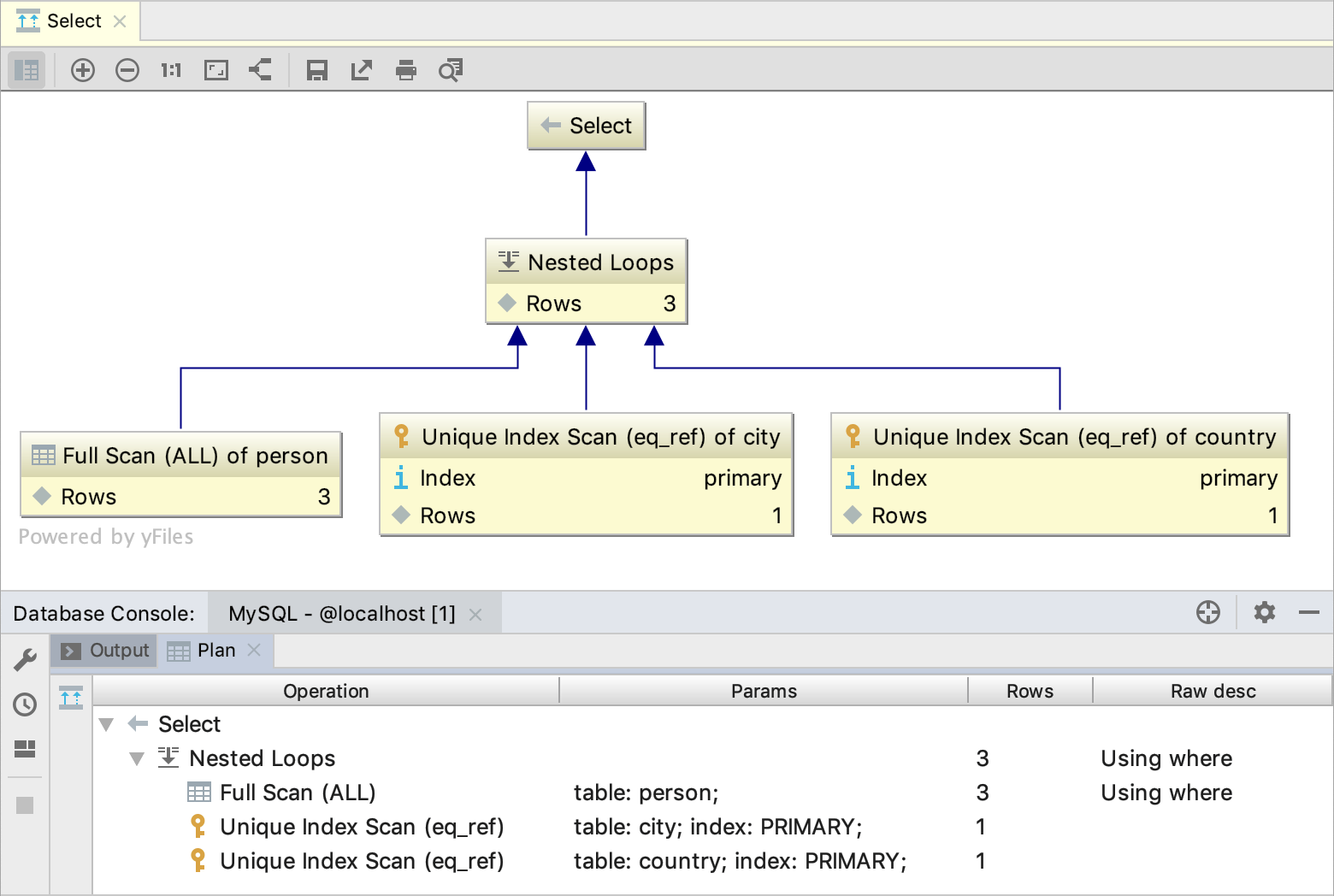
显示执行计划
要创建执行计划,请在编辑器中右键单击查询并选择解释计划。如果要为查询创建图表,请单击“显示可视化”图标 (
)。

启用列注释
生成图表。有关生成图表的更多信息,请参阅为数据库对象生成图表。
单击评论按钮 (
)。

将颜色应用于图表对象
在数据库工具窗口()中,右键单击对象并选择颜色设置。
选择一种颜色并单击OK。
以 UML 格式保存图表
此 UML 格式是仅受 PhpStorm 支持的内部格式。
右键单击图表并选择Save UML Diagram。
要打开保存的图表,请将 UML 文件拖到编辑器中。
以 PNG 格式保存图表
右键单击图表并选择Export to Image File。
最后修改:2021 年 12 月 29 日